Nézze meg a videó podcastokat a Windows 7 Media Center alkalmazásban
Vindovs 7 Xbox / / March 18, 2020
A Windows 7 Media Center sokféle lehetőséget kínál a videotartalom megtekintésére, kivéve az videocastörlés intuitív módját. Az ingyenes Media Browser plugin segítségével ezt megteheti.
Először töltse le és telepítse az ingyenes Windows Media Center bővítményt - Média böngésző. A telepítés egyenesen előre történik a telepítővarázslót követően.
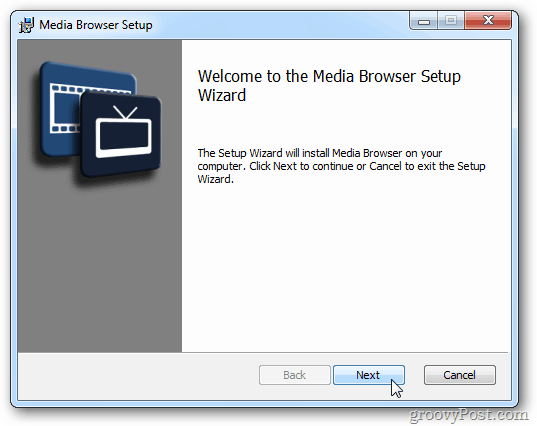
Ezután indítsa el a Windows Media Center (WMC) alkalmazást. A főmenüből görgessen le és válassza a Médiaböngésző lehetőséget.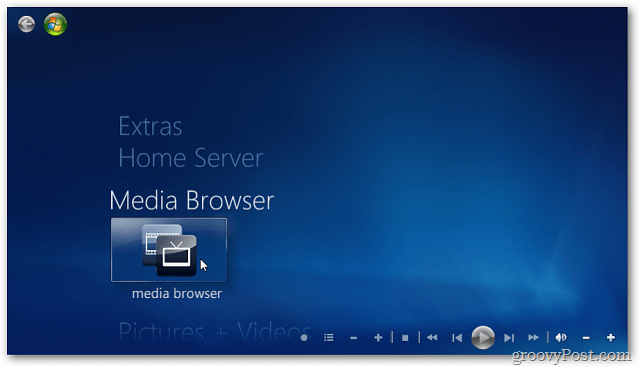
Indítás után néhány beállítási menü jelenik meg. Csak válassza ki az alapértelmezéseket.
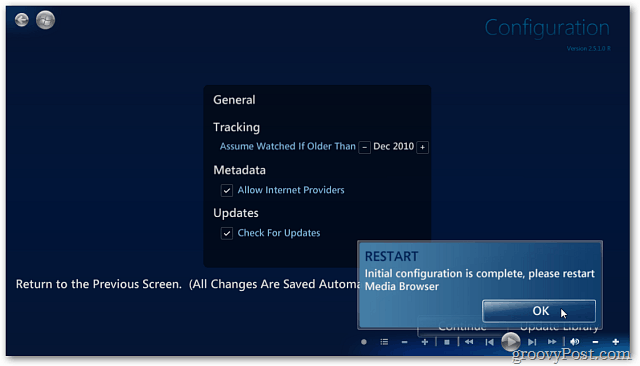
Zárja be a WMC-t, kattintson a Start gombra, és lépjen a következőre Minden program >> Médiaböngésző >> Médiakonfigurátor.
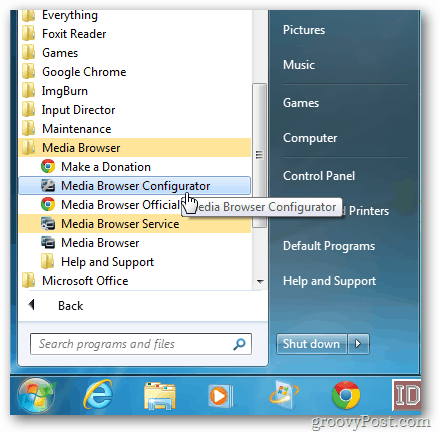
A Media Browser konfigurátor elindul, kattintson a Podcast fülre. Kattintson az alján található Hozzáadás gombra, és írja be az előfizetni kívánt Podcast URL-jét. Csakúgy, mint a show-k hozzáadása Az iTunes nem szerepel a boltban.
Felvehet videó és audio podcastokat is. Kattintson az OK gombra, és zárja be a Media Browser konfigurátort.
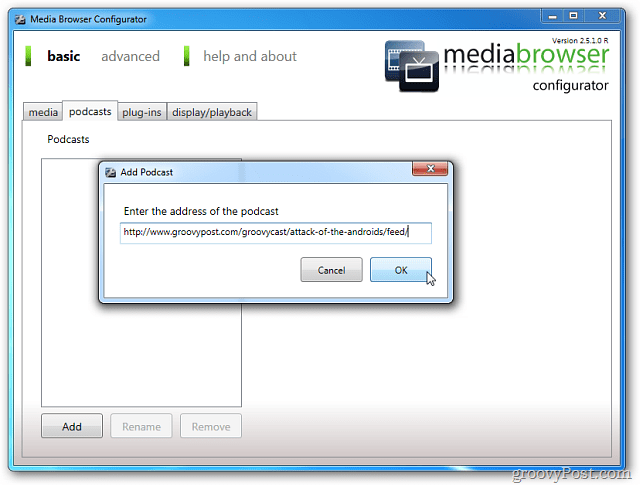
Indítsa el a WMC-t, és válassza a Média böngészőt.
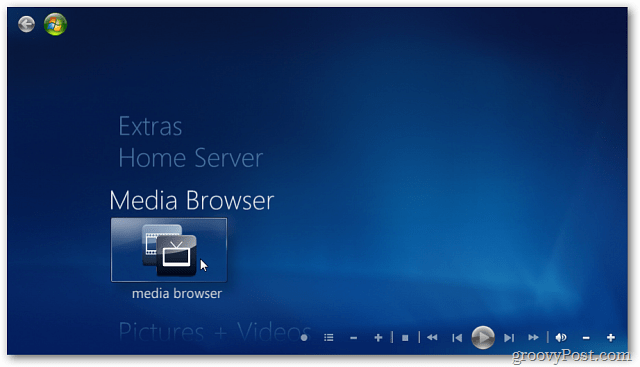
Válassza a Podcastok lehetőséget, és megjelenik a hozzáadott műsorok listája.
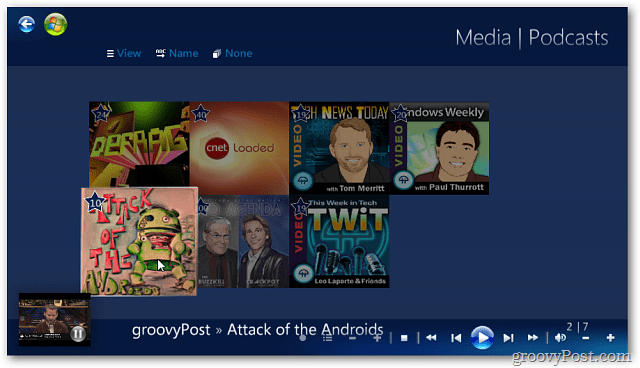
Ez lehetővé teszi a podcast nézetének megváltoztatását és az egyik megtekintését más epizódok listáinak böngészése közben.
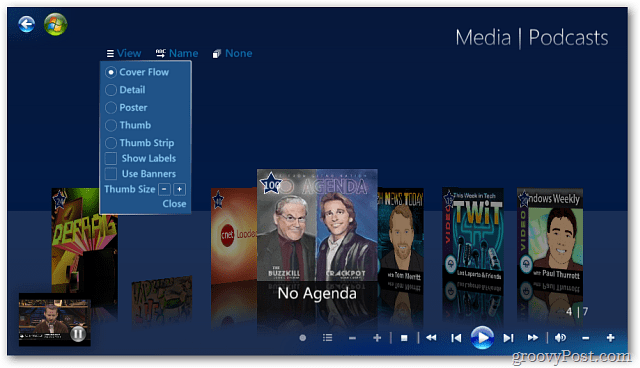
Most térj vissza és élvezd a show-kat.
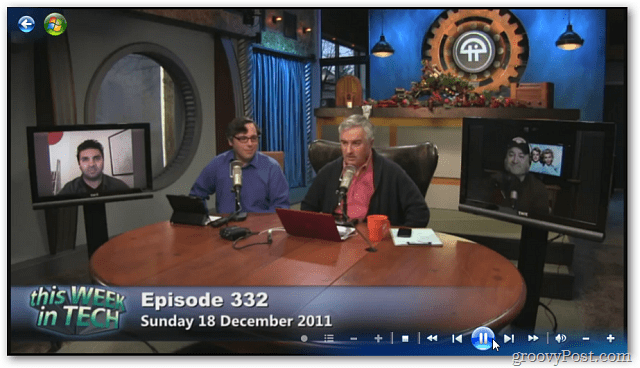
A podcastok az Xbox 360 készüléken is elérhetők lesznek - ha streaming-et adsz Windows 7 Media Center az Xbox 360-hoz.
Miközben a WMC-n keresztül is letölthet videofelvételeket Internet TV, a Media Browser használata intuitívabb és szervezetesebb. Érezd jól magad!



